Bạn muốn tạo video nhanh chóng và ấn tượng? Với sự kết hợp giữa công nghệ AI và ChatGPT, việc biến ý tưởng thành video chất lượng chưa bao giờ dễ dàng đến thế. Trong bài viết này, bạn sẽ được khám phá 5 cách tạo video AI bằng ChatGPT từ A-Z để tạo nội dung độc đáo và chuyên nghiệp. Cùng bắt đầu ngay nhé!

4 cách tạo video AI bằng ChatGPT từ A-Z
Tạo video AI với ChatGPT by Invideo
Để tạo video bằng Video Maker by invideo AI, bạn có thể làm theo các bước sau:
Bước 1: Truy cập vào Invideo qua ChatGPT
- Trên ChatGPT, hãy vào "Explore GPTs" và tìm kiếm "Video AI". Nhấp vào "Video AI by invideo.io".
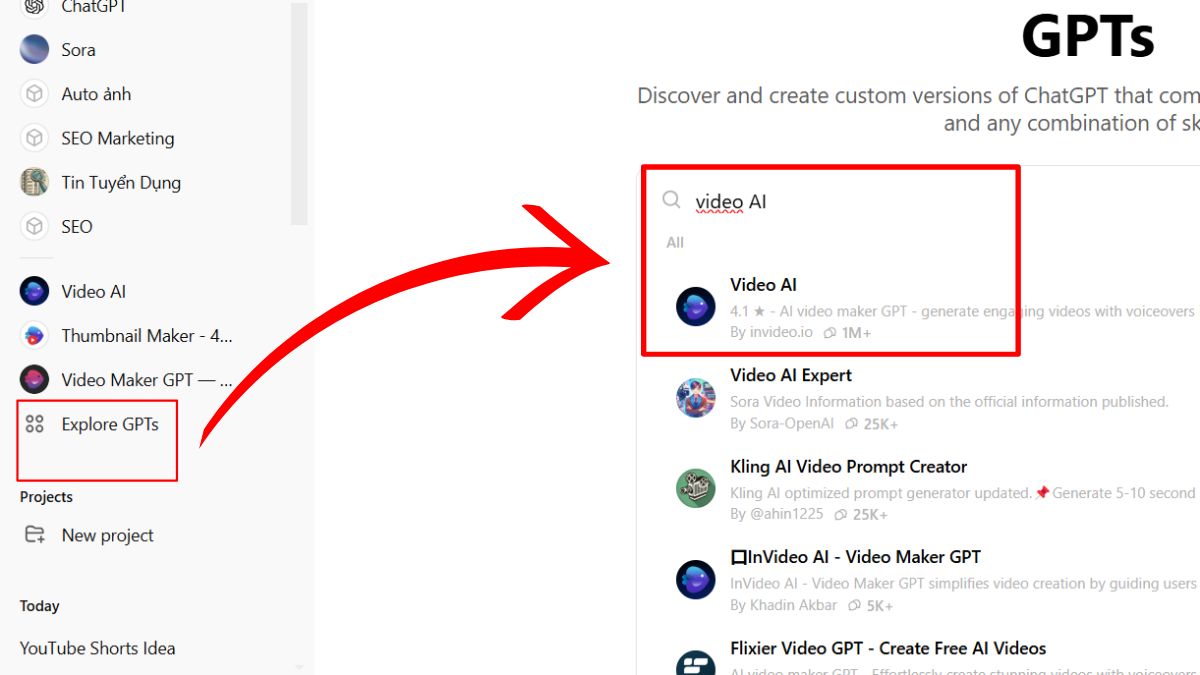
- Hoặc bạn truy cập đường link https://invideo.io/ai/video-gpt/ và chọn “Get started now” để bắt đầu.

Bước 2: Tạo kịch bản cho video
- Bạn có thể chọn gợi ý về chủ đề có sẵn hoặc mô tả trực tiếp chủ đề bạn muốn tạo vào hộp chat và ChatGPT sẽ đề xuất các tùy chọn tóm tắt video.
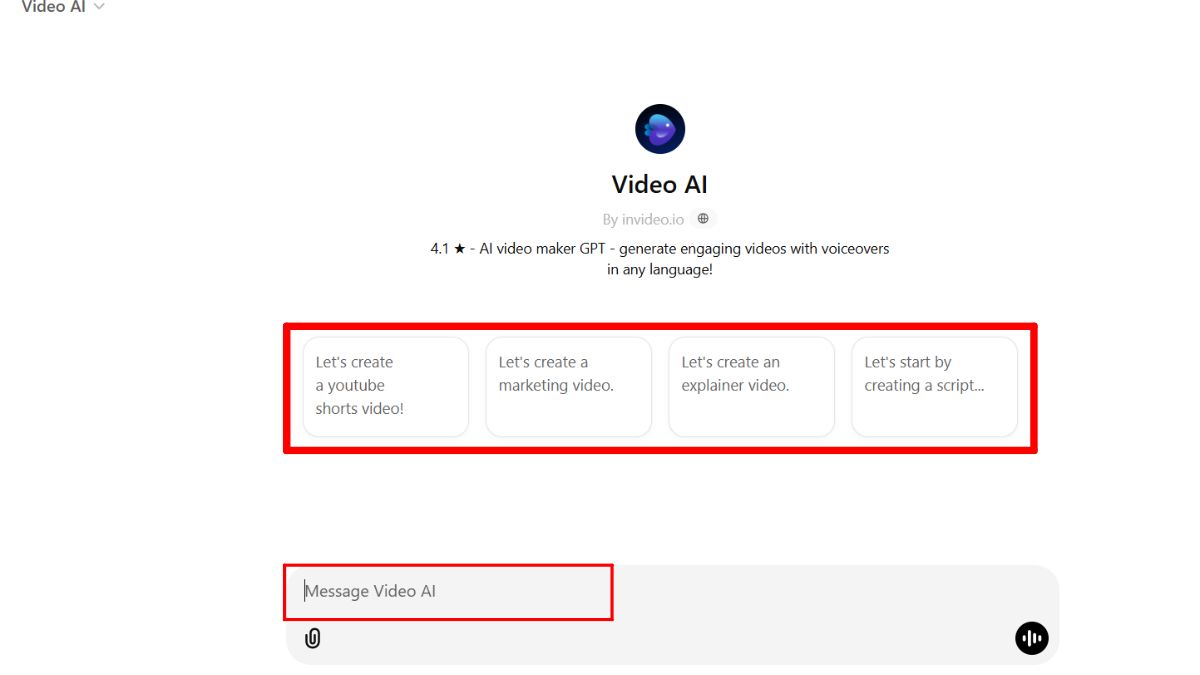
- Chọn tùy chọn tóm tắt phù hợp nhất và bạn sẽ có một kịch bản video.

Bước 3: Chỉnh sửa kịch bản và tạo video
- Kiểm tra kịch bản, nếu chưa hài lòng, bạn có thể yêu cầu ChatGPT tiếp tục xử lý.
- Nếu hài lòng, bạn hãy chat “Được rồi” để ChatGPT tạo video AI bằng kịch bản.

Bước 4. Truy cập và xem video đã tạo
- Nhấp vào liên kết video được cung cấp sau khi ChatGPT xử lý xong.
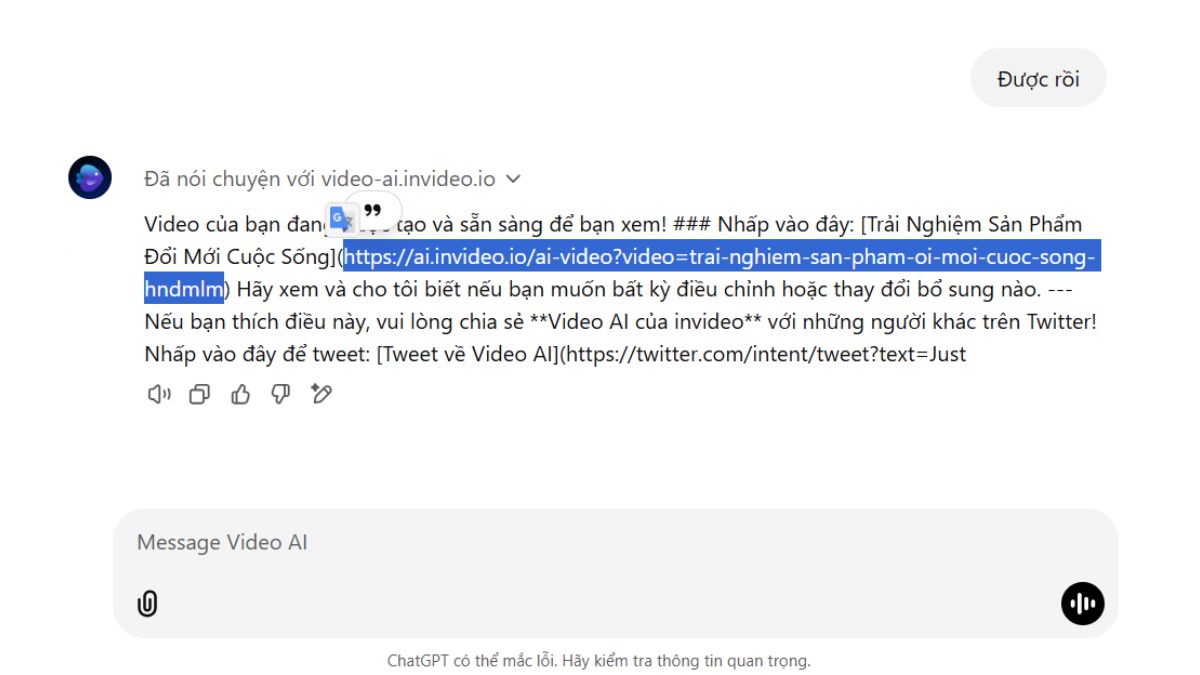
- Bạn sẽ được chuyển đến workspace nếu đã có tài khoản và đăng nhập. Nếu chưa, hãy đăng ký tài khoản mới.

Bước 5. Chỉnh sửa video
- Nếu muốn thay đổi media hoặc thêm mới, bạn có thể nhấp vào "Edit".
- Thực hiện các chỉnh sửa mong muốn và nhấn “ Save Changes” để lưu thay đổi.

Bước 6: Xuất video
- Khi hài lòng với video, chọn "Dowload" và nhấp vào "Continue" sau khi chọn các cài đặt ưu tiên.

- Sau đó, bạn sẽ được chuyển đến video cuối cùng, nơi bạn có thể tải xuống bằng cách nhấn “Dowload”.

Kết quả video AI tạo từ ChatGPT Invideo AI
Tạo video AI bằng Video GPT by VEED
Để tạo video AI bằng ChatGPT qua VEED, bạn có thể làm theo các bước sau:
Bước 1: Tại trang chủ ChatGPT, bạn hãy tìm mục Explore GPTs, tìm kiếm “VEED” trên thanh công cụ và chọn “Video GPT by VEED”.
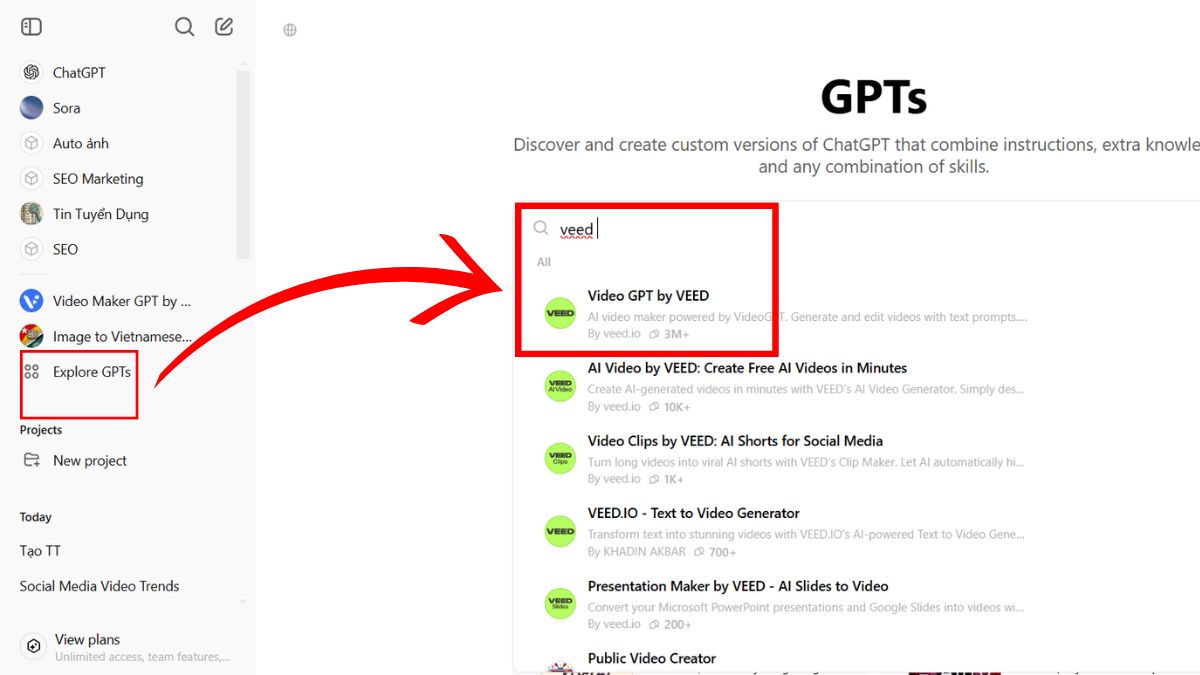
Bước 2: Bạn hãy chọn loại video bạn muốn tạo và đưa ra ý tưởng cho video (bao gồm: chủ đề, đối tượng chính, thời lượng video,...) để ChatGPT lên kịch bản.

Bước 3: Sau khi kịch bản đã được lên bạn hãy kiểm tra kịch bản và chỉnh sửa nếu cần thiết và ấn “Continue” để ChatGPT tạo AI trí tuệ nhân tạo tạo video.

Bước 4: Bạn hãy ấn vào đường link được cung cấp để xem và chỉnh sửa video.

Bước 5: Tại đây, bạn có thể chỉnh sửa video theo ý muốn của mình với các công cụ chỉnh sửa của VEED.

Bước 6: Sau khi hoàn tất chỉnh sửa, bạn hãy chọn “Done” ở góc trái phía trên màn hình và nhấn “Export Video” để xuất video.
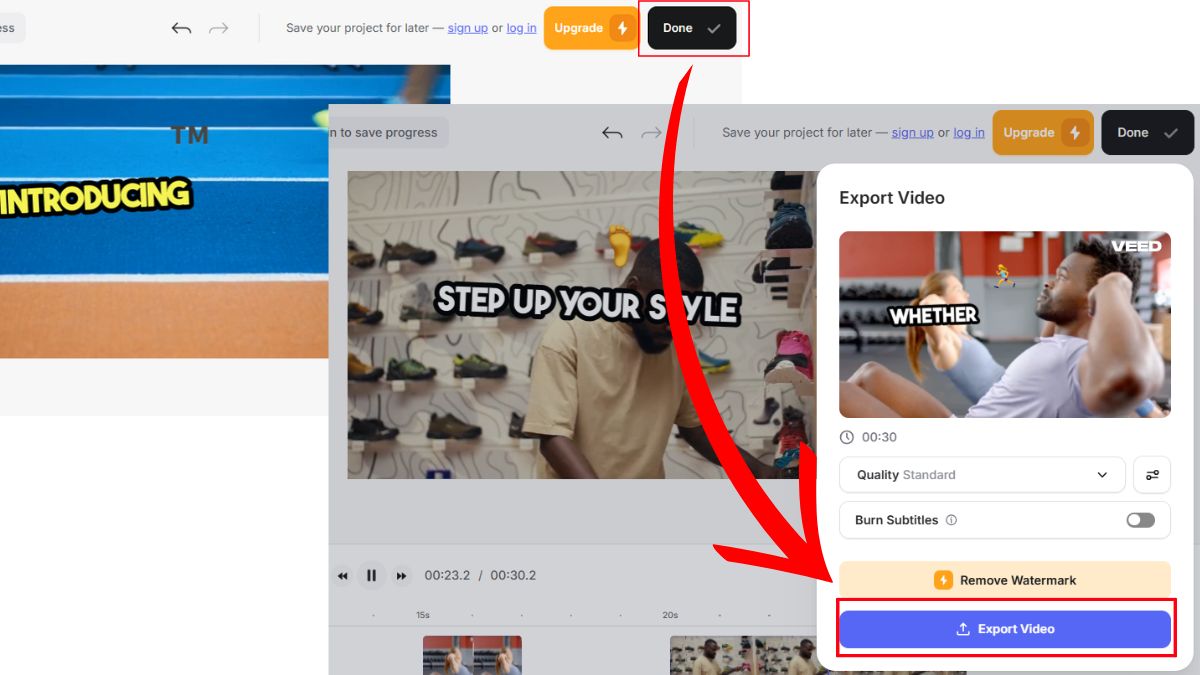
Bước 7: Cuối cùng, để tải video về thiết bị, bạn nhấn “Tải xuống” → chọn định dạng MP4 → “Tải xuống”.

Kết quả video AI tạo từ ChatGPT by VEED
Cách tạo video AI bằng ChatGPT by Pictory
Bước 1: Tại trang chủ của ChatGPT, bạn hãy chọn “Explore GPTs”, tìm kiếm Pictory và nhấp vào ứng dụng đầu tiên.

Bước 2: Chọn “Start chat” để bắt đầu trò chuyện.

Bước 3:
- Bạn hãy nêu khái quát về ý tưởng video của mình bao gồm: Chủ đề, đối tượng hướng đến, thời lượng video, mục đích của video,... để ChatGPT tạo ra video khớp với ý của bạn nhất.
- Sau khi xem kịch bản, bạn có thể nêu ra yêu cầu chỉnh sửa, sau đó yêu cầu tạo video dựa trên kịch bản đã được sửa.
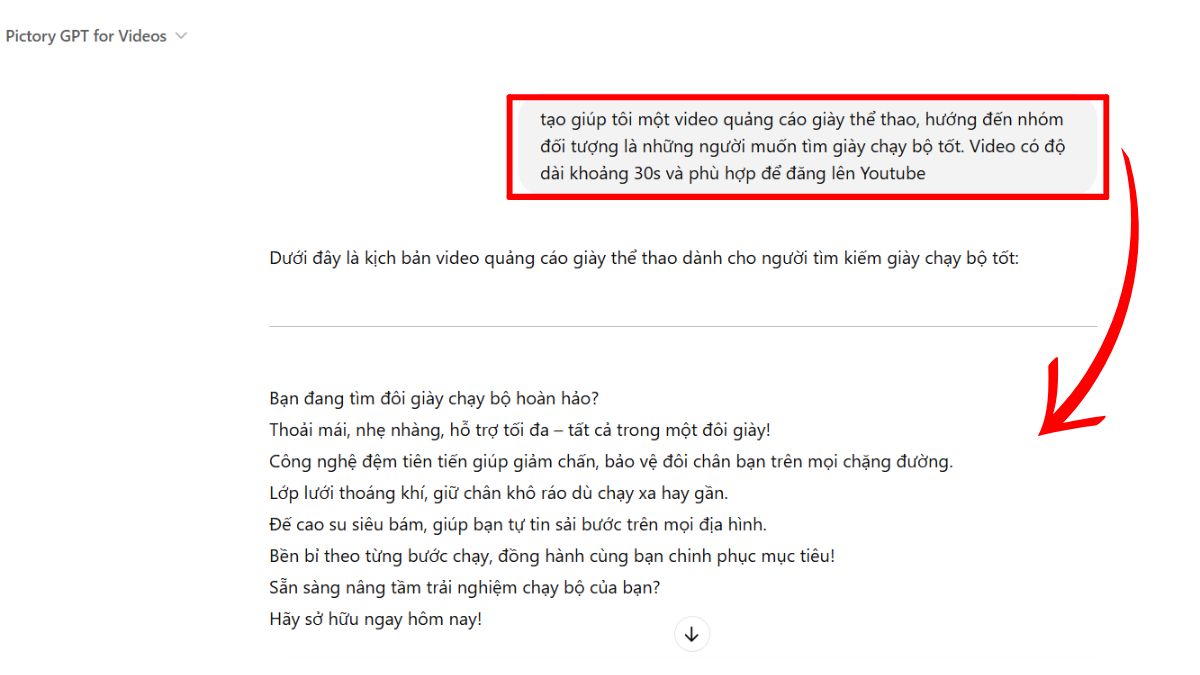
Bước 4: Để kết nối giữa Pictory và ChatGPT bạn hãy nhấn “Allow”.

Bước 5: Lúc này, video đã được tạo và bạn chỉ cần nhấp vào “Xem video tại đây” để xem video.


>>> Xem thêm: Kiến thức về video AI 2025
Tạo video bằng AI VideoGPT by Visla
Bước 1: Đầu tiên, bạn hãy vào mục “Explore GPTs”, tìm kiếm “Visla” và chọn ứng dụng đầu tiên.

Bước 2: Ấn “ Start chat” để bắt đầu trò chuyện cùng ChatGPT và tạo video.
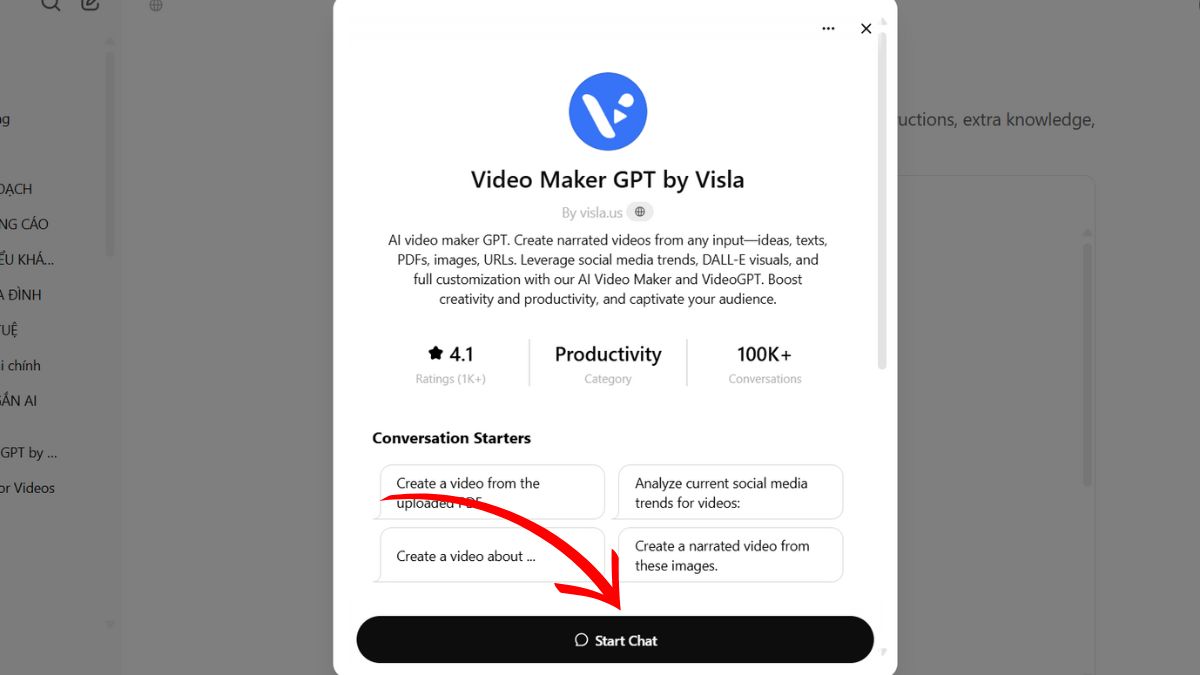
Bước 3: Tại hộp chat bạn hãy nhập ý tưởng cho video mình muốn tạo, bao gồm: Chủ đề, thời lượng video, đối tượng hướng đến,... để ChatGPT tạo ra video đúng ý bạn nhất.

Bước 4: Sau đó, ChatGPT sẽ tạo cho bạn một kịch bản, bạn có thể trò chuyện để chỉnh sửa kịch bản nếu cần thiết.

Bước 5: Nhập: “Tạo video từ kịch bản trên” để ChatGPT tiến hành tạo video. Để kết nối giữa ChatGPT và Visla bạn hãy chọn “Confirm”.
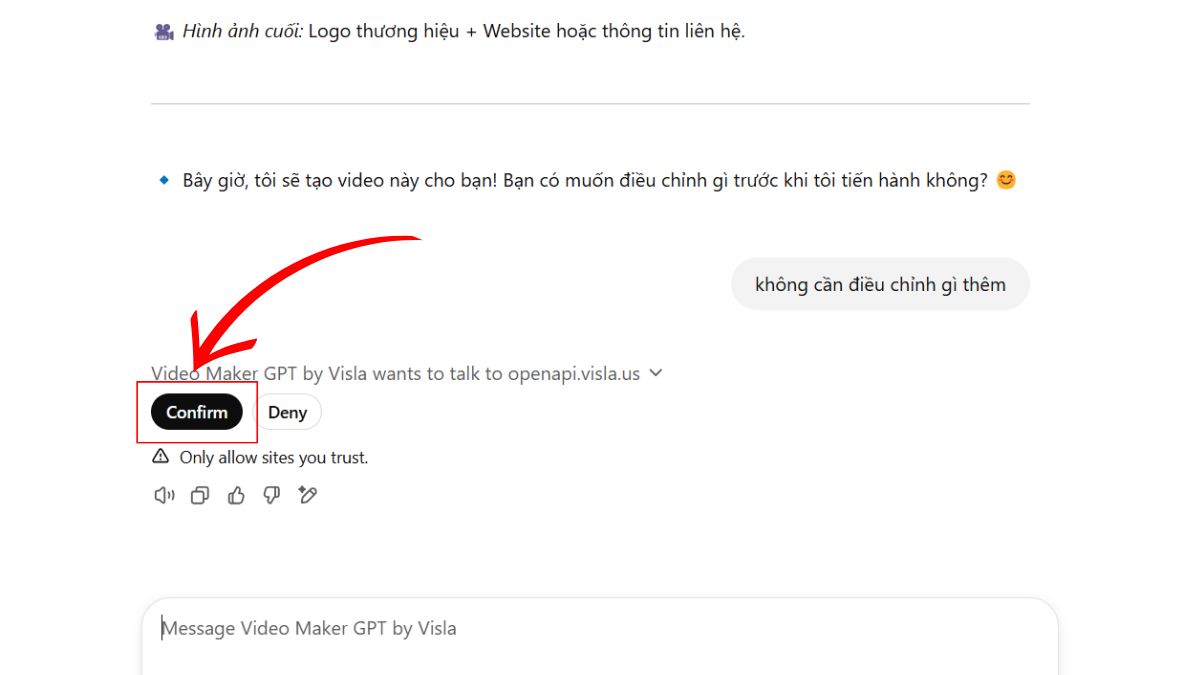
Bước 6: Bạn xem video bằng cách nhấp vào “Xem video” và chọn “Save to edit” để chỉnh sửa video.

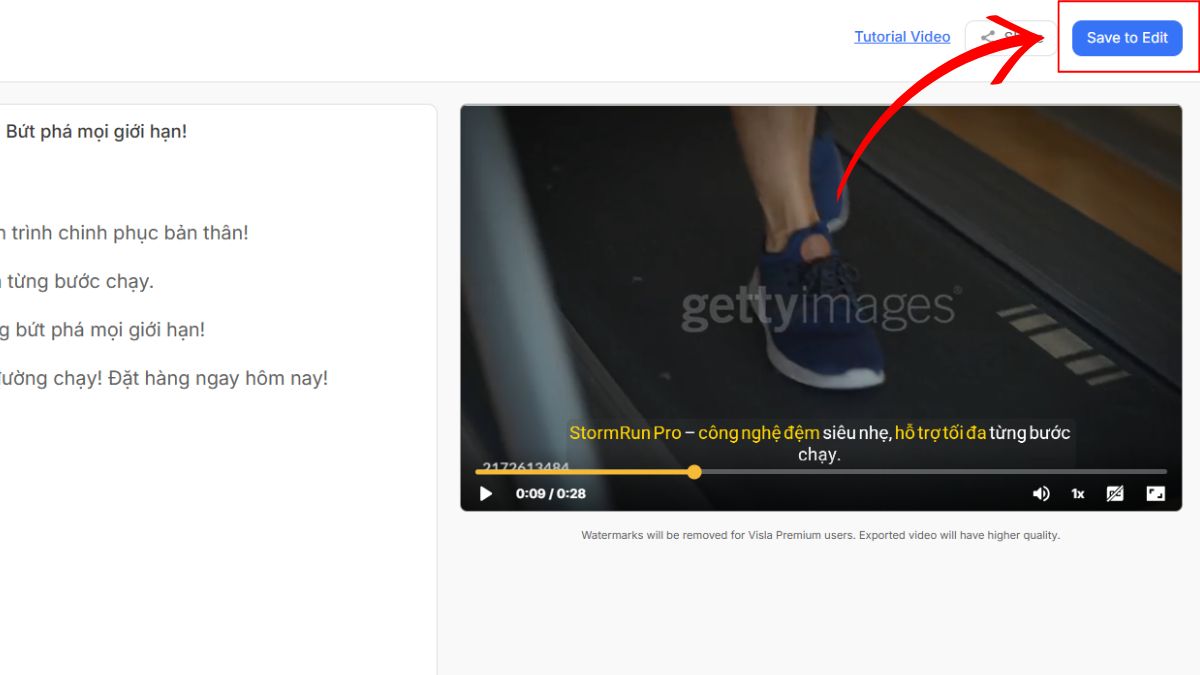
Bước 7: Ở bước này bạn cần đăng ký tài khoản để đăng nhập vào Visla, bạn có thể đăng ký bằng Email hoặc đăng ký nhanh bằng tài khoản Google.
Sau đó, bạn hãy nhập mã claim video mà ChatGPT đã cho để chỉnh sửa video và chọn “Save video”.


Bước 8: Bạn có thể sử dụng các công cụ chỉnh sửa của Visla để chỉnh sửa video theo ý muốn.

Bước 9: Để tải video về thiết bị bạn nhấp vào “Export” → “Tải xuống”.
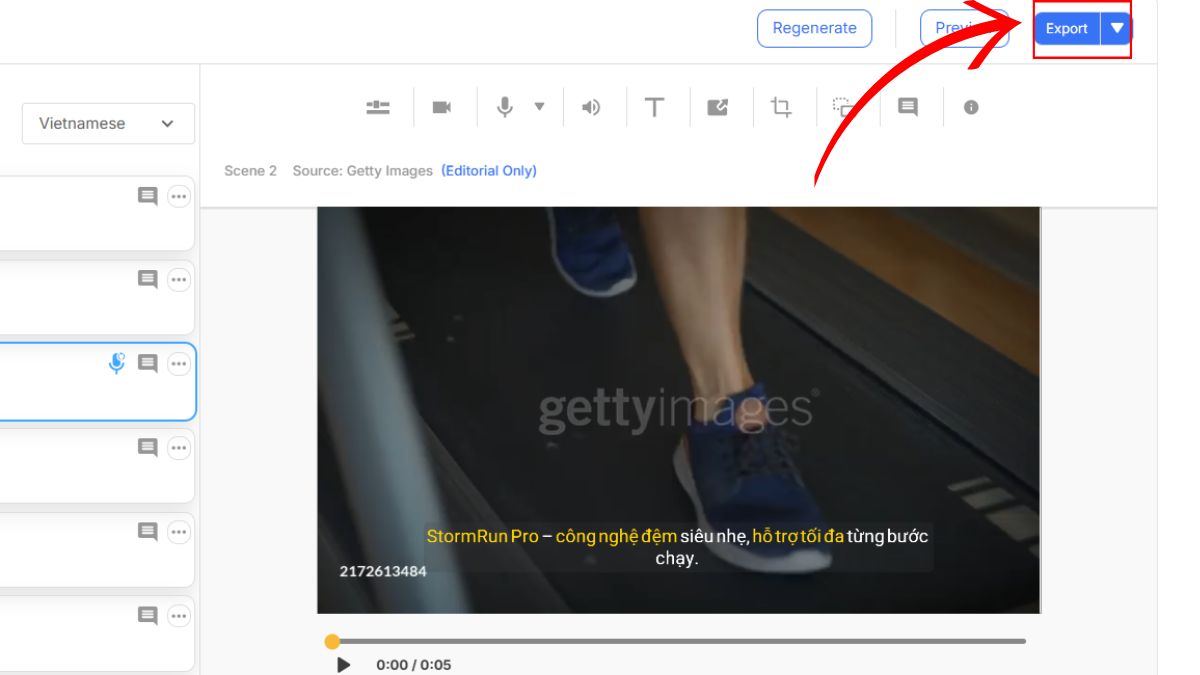

Kết quả video AI tạo từ VideoGPT by Visla
Kết luận
Cách tạo video AI bằng ChatGPT đã mở ra một thế giới mới cho việc sáng tạo nội dung. Hãy bắt đầu hành trình sáng tạo của bạn bằng cách áp dụng ngay các bước trong hướng dẫn này.
Đừng quên chia sẻ thành quả để truyền cảm hứng cho những người xung quanh. Chúc bạn thành công trên con đường chinh phục công nghệ và sáng tạo nội dung!
Học Viện Marketing Online
Khóa học truyền nghề AI/ Youtube/ TikTok và Marketing chất lượng cao cho Doanh nghiệp/ Cá nhân
Hotline/Zalo: 0878 779 111
Trụ sở 1: CT5- X2 KĐT Linh Đàm- Hoàng Mai- Hà Nội
Trụ sở 2: 67 Nam Dư- Hoàng Mai- Hà Nội
Website: https://hocvienmarketingonline.com/
Youtube: https://www.youtube.com/c/H%E1%BB%8DcVi%E1%BB%87nMarketingOnlineNo1
Fanpage: https://www.facebook.com/HocVienMarketingOnline89?locale=vi_VN







